視聴している動画のURLを知りたい!URLを調べる方法は?
おすすめの動画をまわりの人たちに教えたい場合に、動画のURLを調べたり、URLをコピーしたりすることがあります。
動画のサイトを開いているときは、画面上部のアドレスバーに動画のURLが表示されます。しかし、Webサイト内に動画が埋め込まれている場合、画面上に動画のURLが表示されません。そのため、URLをどのように調べれば良いのかと迷ってしまうのではないでしょうか。
この記事では、動画のURLを調べる方法、コピーする方法について説明します。調べ方やコピーの仕方を理解して、動画を共有するときに役立てましょう。
POINT
- YouTubeで動画のURLを表示するには動画の共有機能を使う。URLをコピーしてアドレスバーに貼り付けると調べられる
- Webサイト内に埋め込まれている動画も共有機能を活用。コピーしたURLをアドレスバーに貼る
- HTMLコードを表示して動画URLを調べることも可能。ただし、HTMLコードに関する知識が必須
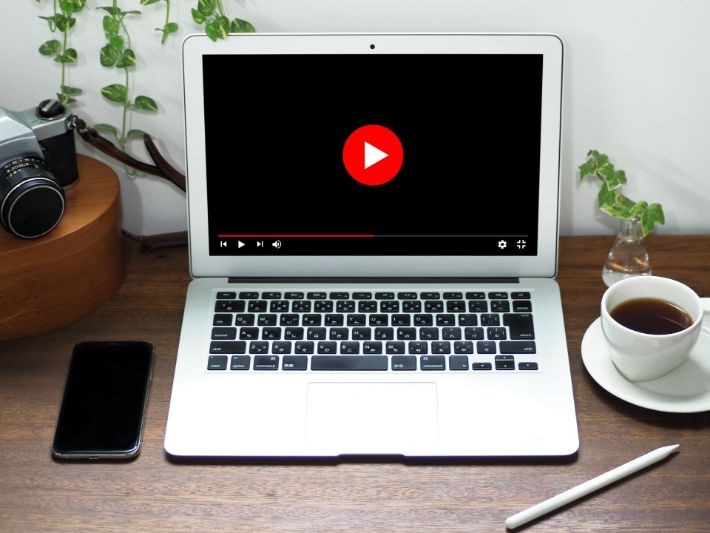

動画のURLが画面上に表示されていないとしても、調べることは十分に可能です。
ここからは、動画のURLを調べる方法とコピーする方法について、YouTubeとニコニコ動画での方法を説明します。また、パソコンとスマートフォンでは方法が異なるため、それぞれの端末での方法を紹介します。
動画のURLをパソコンで調べる方法
パソコンの場合、YouTubeの動画のURLはアドレスバーに表示されます。アドレスバーとは、パソコンの画面の上部にある横に細長く四角い枠のことで、WebページのURLが表示される欄のことです。
YouTubeのアドレスは「https://www.youtube.com/watch?v=××××××××」で表示されます。なお、上記のURLで「××××××××」の部分は「動画ID」であり、それぞれの動画に付与されるIDとなります。
ただし、Webサイトに動画が埋め込まれている場合は、アドレスバーには動画のURLが表示されません。埋め込み動画のURLを調べたい場合は、動画のURLをコピーしてからアドレスバーに貼り付ける方法があります。
以下の項目で、パソコンから動画のURLをコピーする方法を説明します。
パソコンで動画のURLをコピーする方法
・動画が表示されたとき、その下側にある「共有」のアイコンをクリック
・「共有」の画面が表示され、画面の中央に動画のURLが表示される
・動画のURLの右側にある「コピー」という表示をクリックすると、コピーができる
スマートフォンで動画のURLを調べる方法・コピーする方法
スマートフォンの場合、ブラウザまたはChromeのアプリを使ってインターネットに接続すると、画面の上部にWebサイトのURLが表示されます。
ただし、埋め込み動画の場合はパソコンと同様、直接URLを調べることができません。URLを調べるためには、以下の方法で動画のURLをコピーします。
・動画の下側に表示される「共有」のアイコンをタップ
・共有の画面が表示されたら、その中にある「コピー」のアイコンをタップ
・スマートフォンのアドレスバーやメール、ブラウザなど任意の場所に、コピーした動画のURLを貼り付ける
つまり、動画のURLをいったんコピーし、アドレスバーに貼り付けて確認する、という流れになります。
パソコンで動画のURLを調べる方法・コピーする方法
パソコンで動画のURLを調べたい場合は、画面上部にあるアドレスバーに表示されるので、それを確認しましょう。
また、動画のURLをコピーしたい場合は、アドレスバーに表示されたURLを直接コピーします。URL全体をマウスでドラッグしたら、URLの上で右クリックすると「コピー」の項目が表示されるので、コピーをクリックします。
スマートフォンで動画のURLを調べる方法・コピーする方法
スマートフォンを使ってニコニコ動画のURLを調べるためには、「共有」と「コピー」を活用します。方法は以下の通りです。
・動画の下部に表示される「共有」をタップ
・「共有方法を選択」の中に「URLをコピー」が表示されるので、それをタップ
これで動画URLのコピーができます。また、動画のURLを見たい場合は、スマートフォンのアドレスバーに動画のURLをコピーすると動画が表示されます。

サイトに埋め込まれている動画のURLを調べる方法として確実なのは、WebサイトのHTMLソースを表示して、その中から動画のURLを見つけ出すことです。
しかし、WebサイトのHTMLソースを実際に表示してみると、HTMLソースの量が非常に多いため、HTMLに関する知識を持っていないと動画URLを探し出すのは非常に困難となります。
そこで注目したい点は、Webサイトに埋め込まれている動画の多くは「YouTube」であることです。つまり、YouTubeの動画URLを調べる方法がわかれば、サイトに埋め込まれている多くの動画のURLも調べることが可能となります。
この項目では、動画URLを調べる方法として、YouTubeの動画のURLを調べる方法と、HTMLコードから動画URLを調べる方法を説明します。
サイトに埋め込まれている動画のURLを調べる方法として確実なのは、WebサイトのHTMLソースを表示して、その中から動画のURLを見つけ出すことです。
パソコンの場合
・動画の上にカーソルを移動させ、右クリックする
・複数の項目が表示されるので、その中から「動画のURLをコピー」をクリック
・アドレスバーの上で右クリックして「貼り付け」をクリック
・コピーしたURLが表示される
スマートフォンの場合
・動画の画面上を長押しする
・複数の項目が表示されるので、その中から「動画のURLをコピー」をタップ
・アドレスバーの上で長押しすると「貼り付け」の項目が表示されるので、それをタップ
・コピーしたURLが表示される
ここまで、埋め込み動画のURLの調べ方について説明してきましたが、サイトによっては、埋め込み動画のURLを調べてもなかなかわからない場合があります。
そのような場合は、埋め込み動画のURLを無理に調べず、共有しないことも一つの方法です。
そのようにした方が良い理由は、動画制作者が「制作した動画の著作権を守りたい」という意図を持っている場合があるためです。
動画のURLを調べて貼り付けること自体は、多くの場合は違法とはみなされません。なぜなら、貼り付けたのはあくまでもURLであり、動画そのものではない、という理由によるためです。
しかし、動画の制作者が、制作した動画には著作権があると主張するケースもあります。そのような場合、動画の制作者は自身が制作した動画がむやみに共有されないよう、埋め込み動画のURLをわからないようにする場合があるのです。
そのため、動画を共有する場合は「著作権において問題がないか」という点を十分に確認しておきましょう。なお、明らかに著作権に違反するコンテンツとしては、テレビ番組を録画したものや、コンサート会場で撮影したものを投稿するケースがあげられます。

動画のURLを調べる方法は、大きく分けると以下の2つとなります。
・動画URLを共有し、URLをコピーしてアドレスバーに貼り付ける
・HTMLコードから探す
HTMLコードから動画URLを探し出すためには、HTMLに関する知識が必要です。そのため、この方法は一般向けとはいえない方法となります。
その点、動画URLを共有してURLをコピーし、アドレスバーに貼り付ける方法なら、さほど難しい方法ではないので、方法がわかれば多くの人ができる方法といえるでしょう。
動画の共有などで動画のURLを調べなければならない場合もありますが、記事内で説明した方法を参考にしながら動画のURLを調べられるようにしておきましょう。

PHOTO:PhotoAC/Pixabay
TEXT:PreBell編集部
- tag
この記事を気にいったらいいね!しよう
PreBellの最新の話題をお届けします。
